经常用Office的人都知道,Excel有一个查找替换的功能,可以批量删除或者替换表格里的同一个字。但是当我们有很多Excel文件需要批量删除某一个字时,显然不能一个个的查找替换,这样效率就太低了,下面教大家一个简单高效的方法,能够一键批量删除多个Excel文件里的指定文字内容。
很多Excel文件要删除同一个字的使用场景
1、如果每个Excel文件中都包含多余的字或者符号,就要统一删除。比如每个数据表中的价格后面都带有“元、美元”或者“¥、$”这样的符号,就需要批量去除。这样可以使数据更简洁直观,也更方便计算。
2、当我们要将几个Excel表格进行合并时,如果表格里的内容格式不统一,就要批量删除某些文字,统一内容格式。比如,每个文件的第一列分别是“样品名称_01、样品名称_02、样品名称_03”,我们就要将后缀批量删除。
Excel表格删除指定文字后的效果预览
处理前:
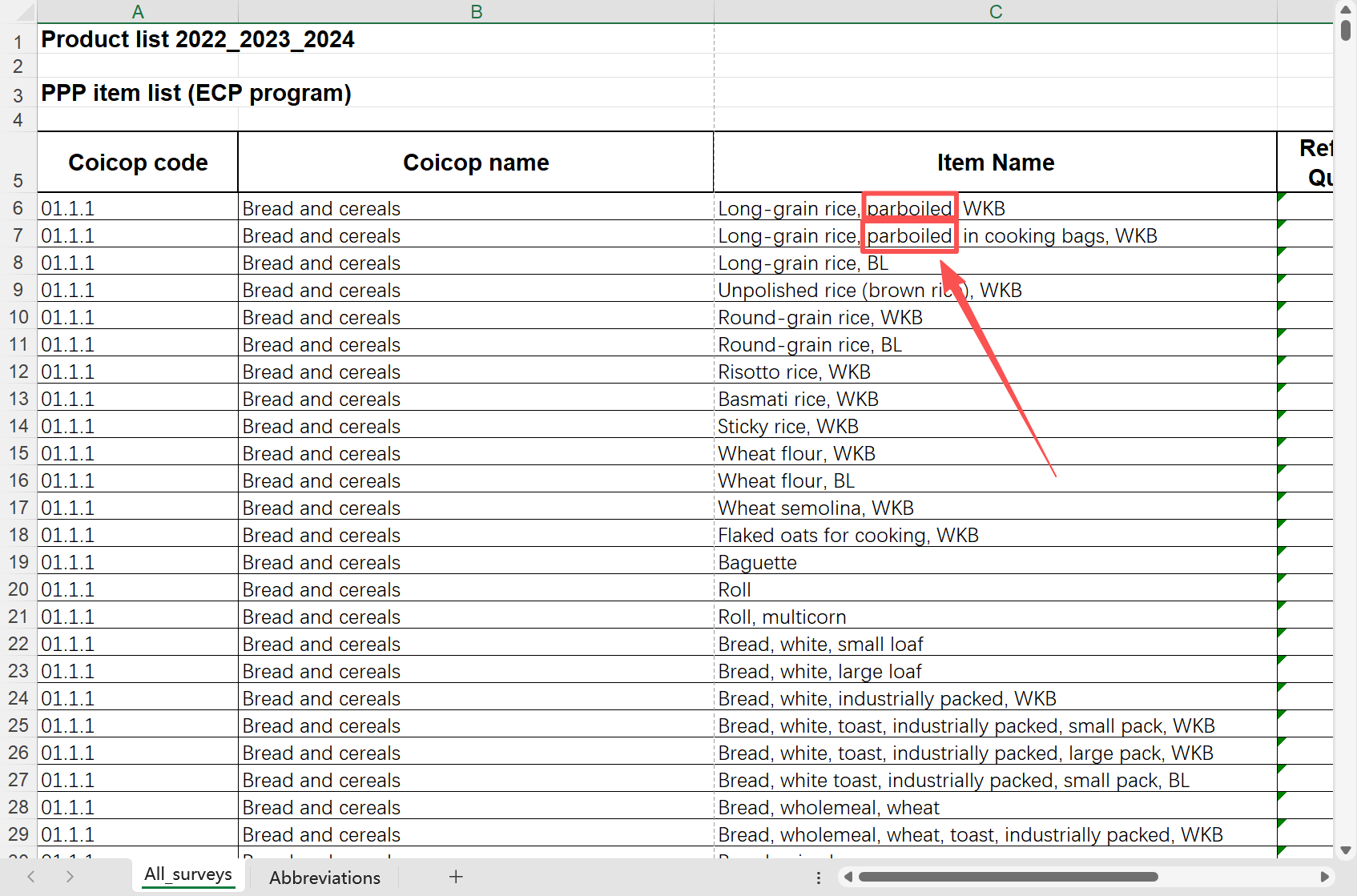
处理后:
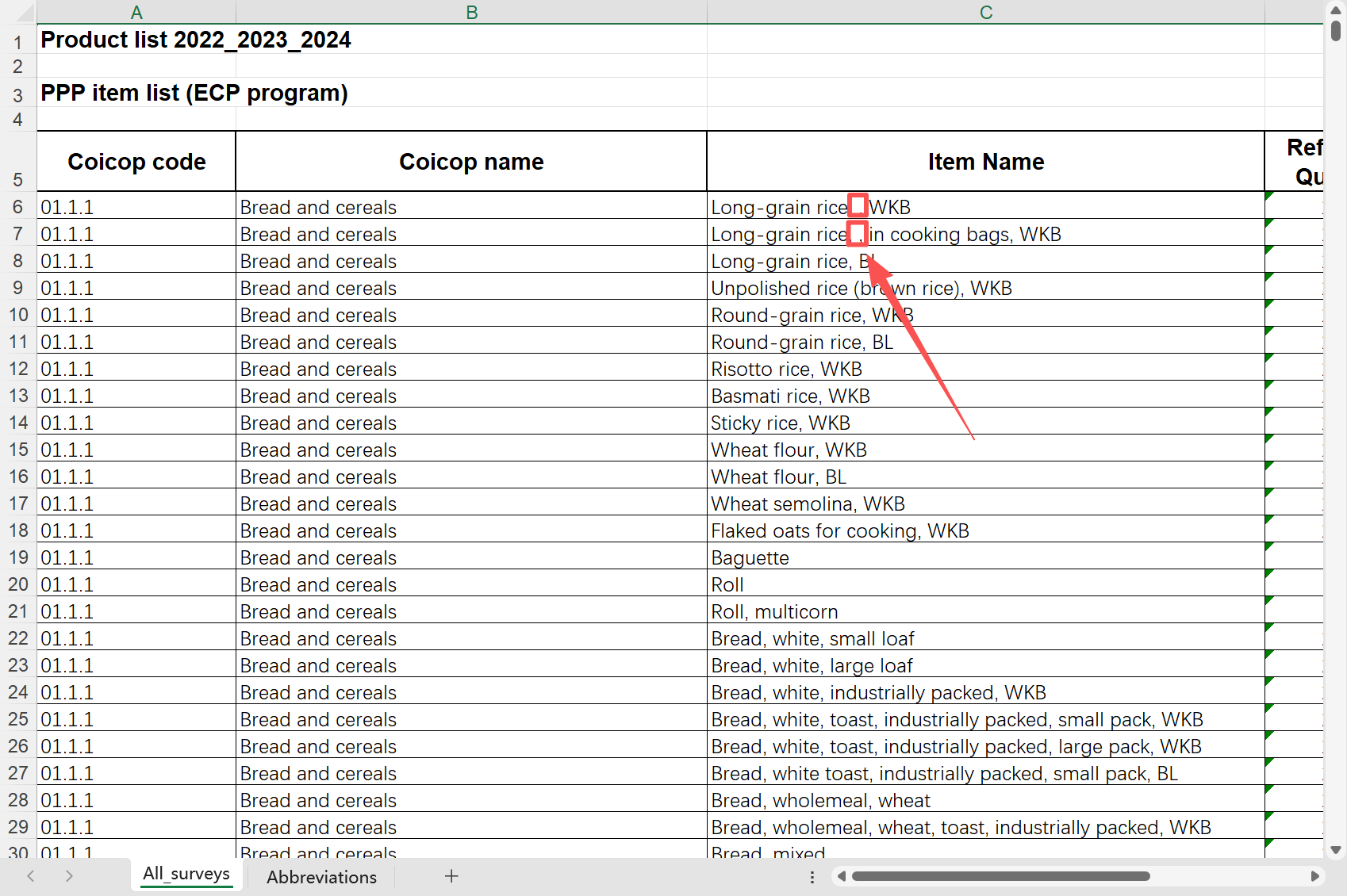
批量删除Excel表格中指定文字的操作步骤
1、打开核烁文档批量处理工具,选择Excel工具→查找并替换Excel中的关键字。
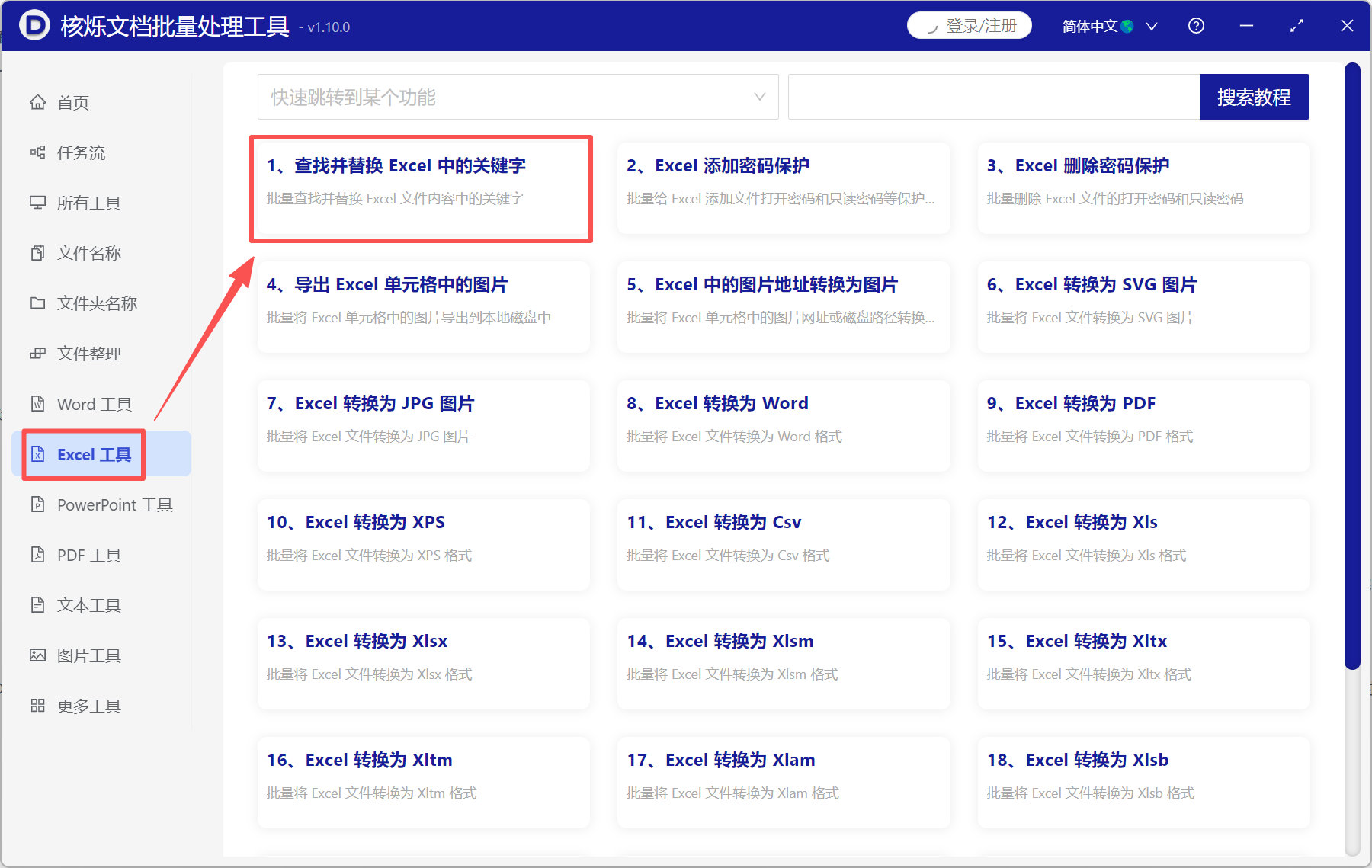
2、将待处理的Excel文件添加进来。有三种添加方式:添加文件、从文件夹中导入文件、直接拖放,任选其一即可。
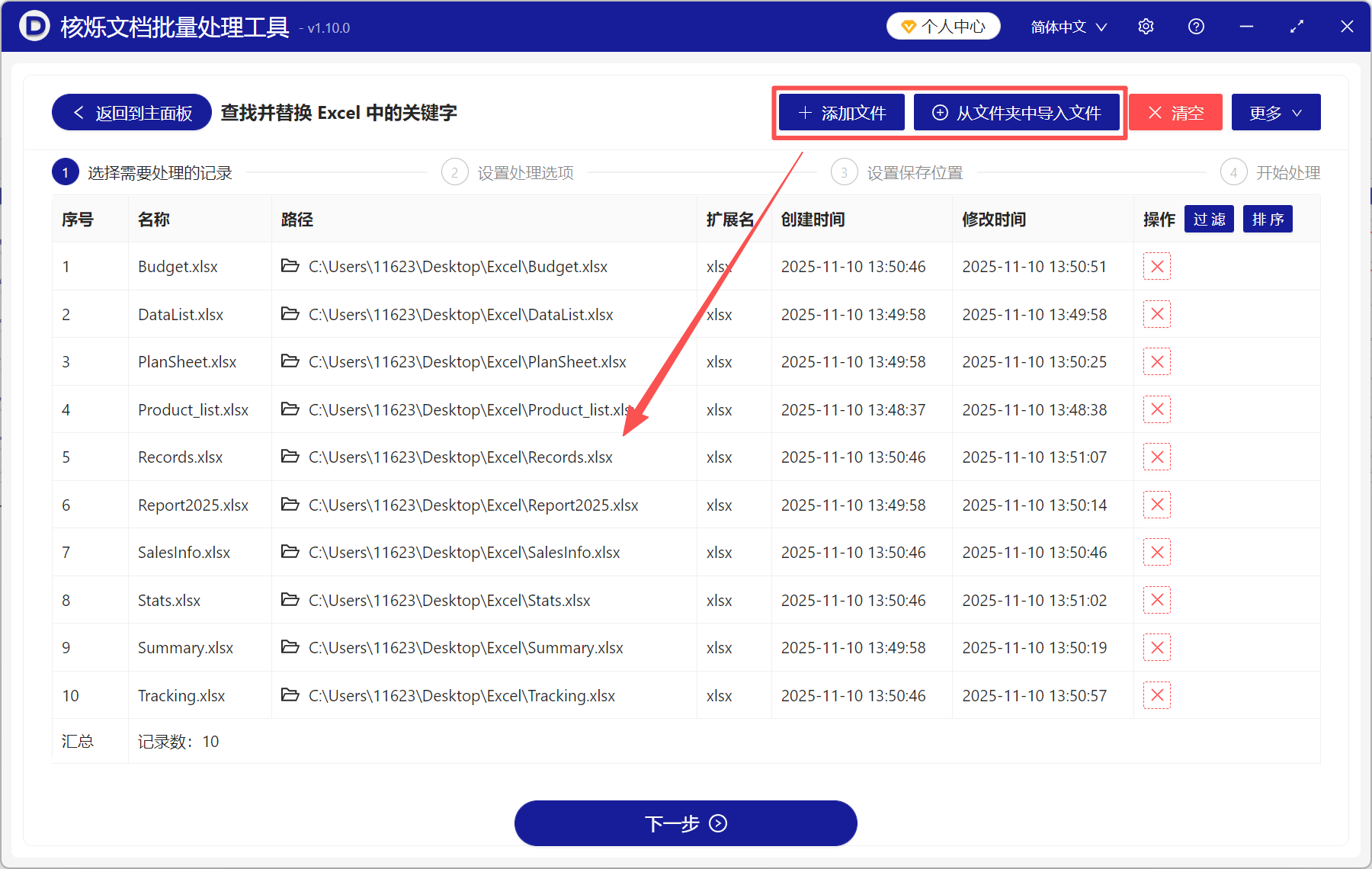
3、处理范围选择单元格文本;单元格数据类型选择文本。其它的选项设置都可以根据自己的需求来选。选择精确查找文本,并在左侧列表填写需要删除的文字内容;右侧不填写则表示删除。
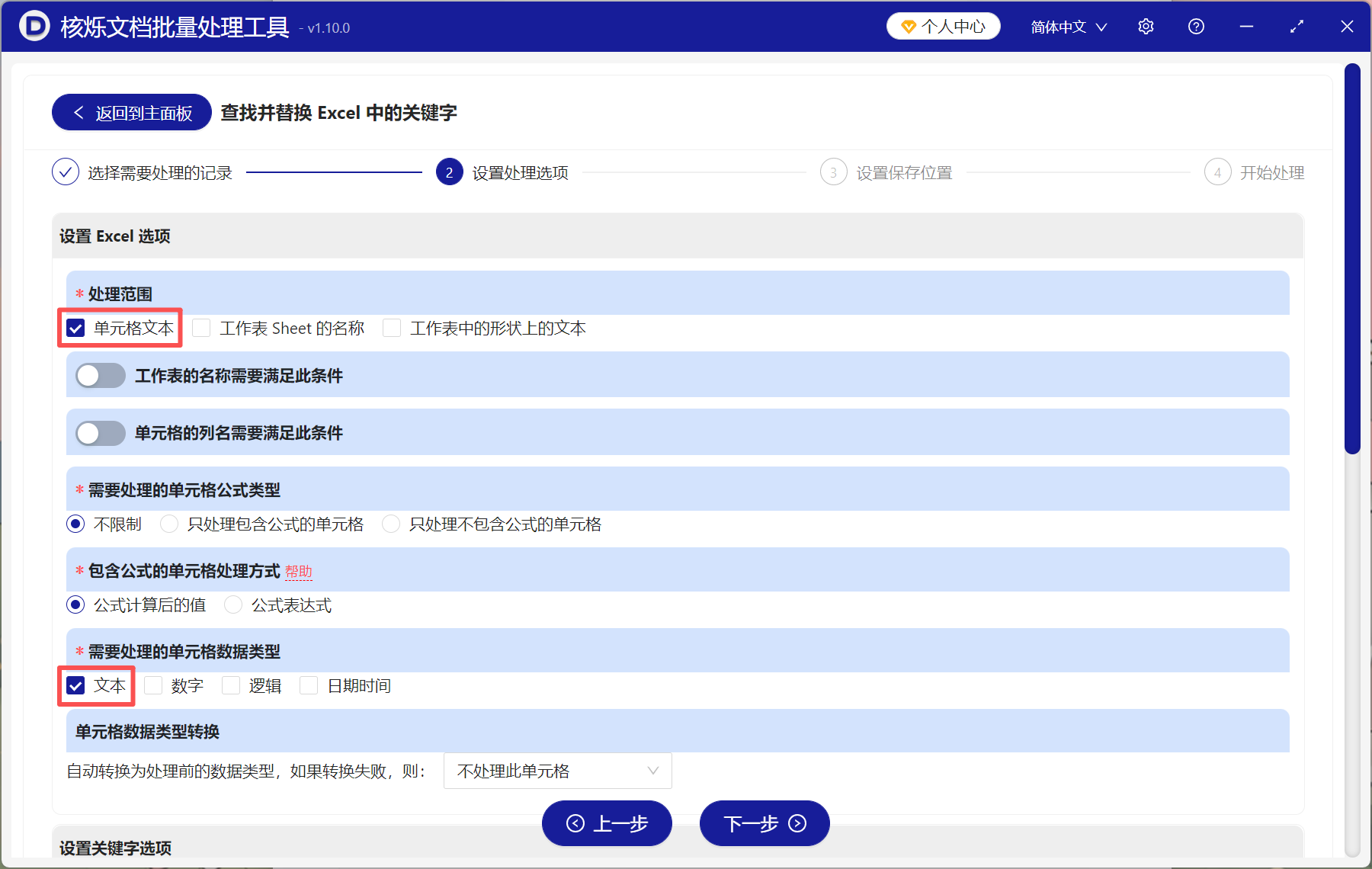
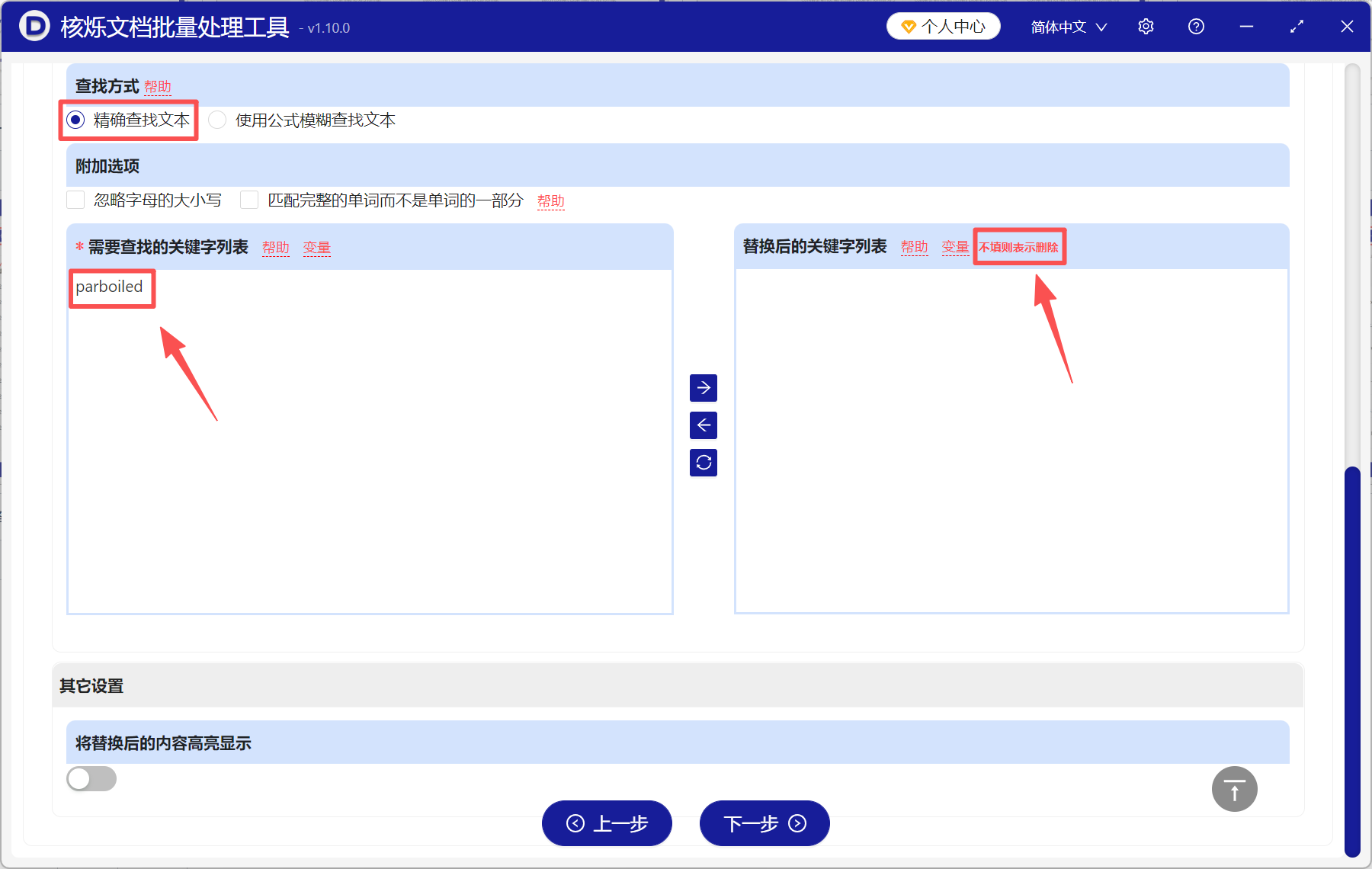
4、处理完成后直接点保存位置查看,所有Excel表格中的指定文字都删除干净了。
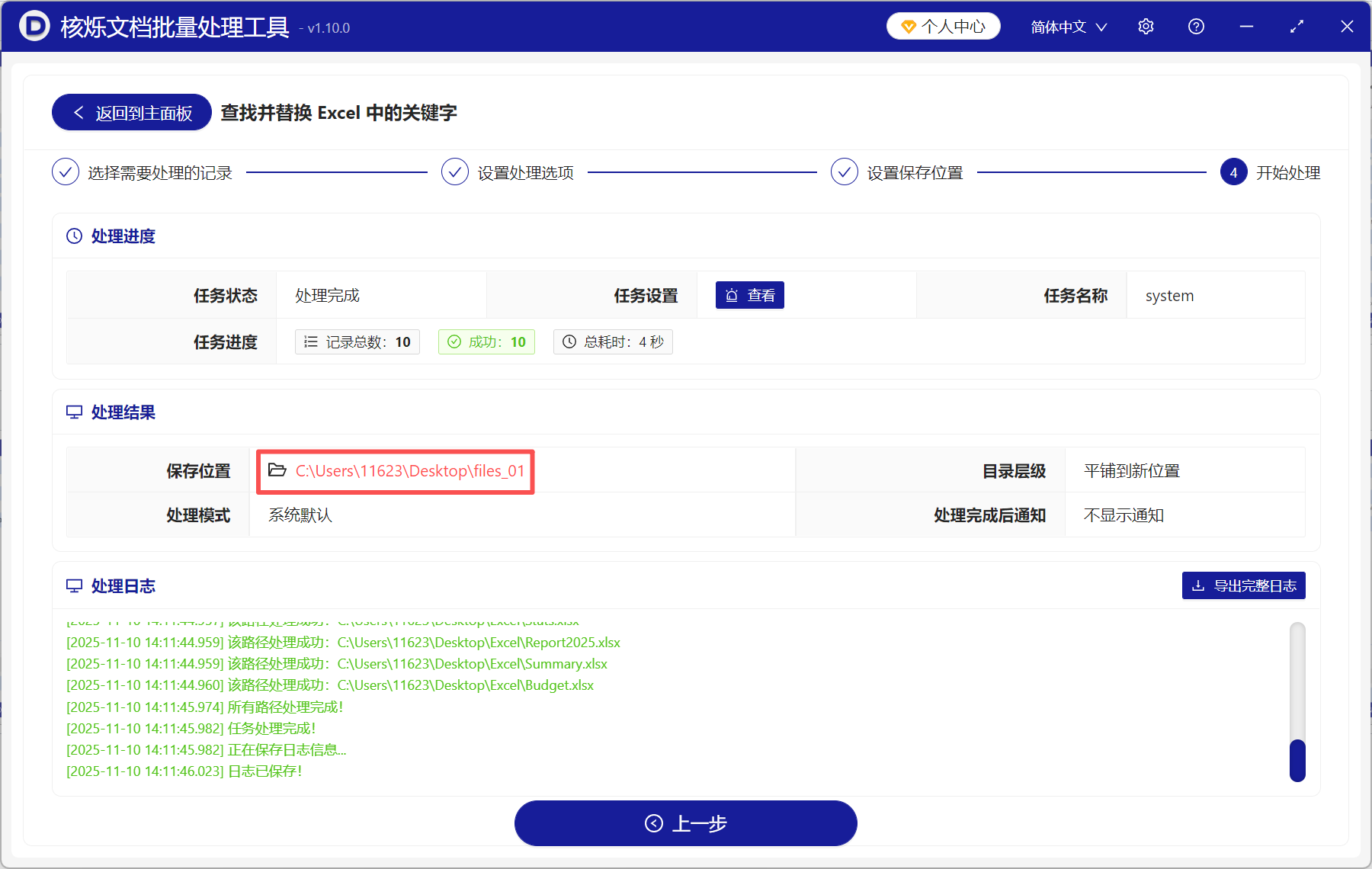
使用这个工具有什么优势?
普通的查找替换只能对单个文件里的内容进行删除或替换,如果遇到文件很多的情况,就只能手动操作,或者通过VBA宏处理。但是对于普通的办公族来说,VBA难度太高了,不懂代码的话极易出错。而使用专业的批量处理工具,不仅能一次性处理上千个文件,而且操作简单,新手小白也能轻松解决批量替换文字的问题。
这个工具好不好用?
核烁文档批量处理工具界面简洁,操作步骤很短,基本上2-3个步骤就能搞定,没有任何技术门槛,对Office或者Excel不熟悉的人,也能轻松上手使用。而且它能处理多种文件类型,比如Word、Excel、PPT、PDF、TXT、图片等,文件数量不设上限,上万个文件也能一键导入工具进行批量处理,省时省力,轻松提高效率!